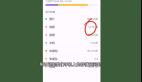很多小伙伴不敢轻易动C盘,原因莫过于担心影响到系统,万一误删文件导致系统崩溃那就麻烦了~
那么,当C盘空间不足时,我们该怎么清理呢?今天就跟大家聊聊,如何通过三步操作清理C盘垃圾。
第一步:清理C盘中的临时文件。
如果你的电脑是win7系统,你可以这样操作。在桌面上双击打开【计算机】,右键点击C盘,选择【属性】。进入属性页面后,点击【磁盘清理】,进入清理面板后勾选【临时文件】,最后点击【删除文件】即可。
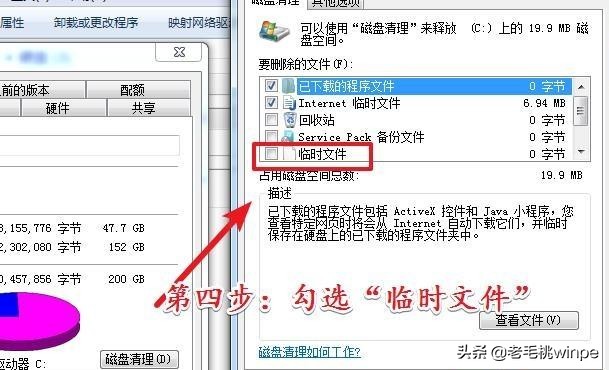
如果你的电脑是win10系统,你可以这样操作。同时按下【win+r】打开运行窗口,在框内输入【%temp%】,回车。在这个窗口中,存储的是系统临时文件,比如一些网页浏览记录,各类收藏夹等等,在这个文件夹中你可以放心删除,不会影响到系统。
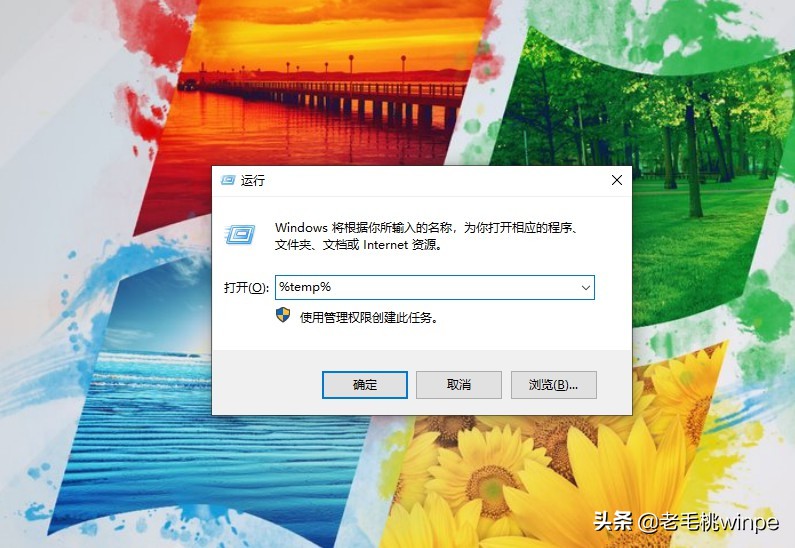
第二步:清理旧系统文件。
当我们升级系统后,旧系统的文件将以Windows.old命名保存在系统根目录下,如果你不打算恢复到旧系统,那么可以将其删除从而释放电脑的内存空间。
1、打开【此电脑】,右键点击C盘选择【属性】。
2、直接点击【磁盘清理】,接下来就是等待系统扫描完成。
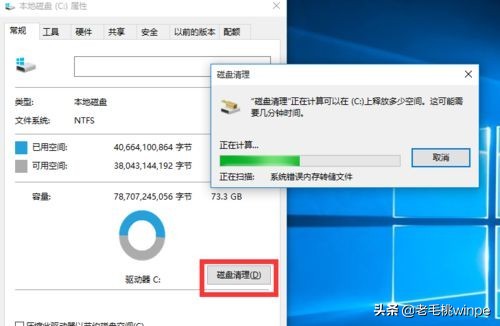
3、在弹出的窗口中,点击【清理系统文件】。
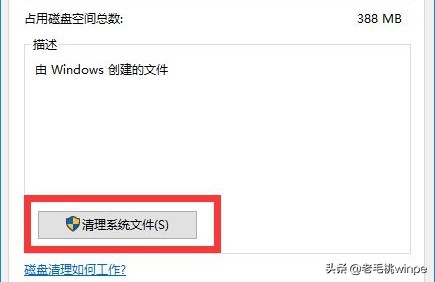
4、等待扫描,完成后会弹出另一个窗口,勾选【以前的Windows安装】,最后点击【确定】即可。
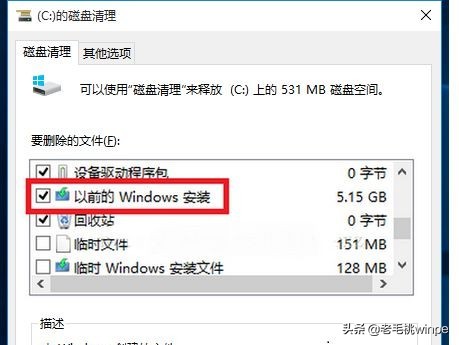
第三步:清理休眠文件。
如果你使用了休眠功能,那么在系统盘中会有一个名为hiberfil.sys的文件,能够高达10G。清理了它~
1、在任务栏搜索框中输入【cmd】,点击打开。
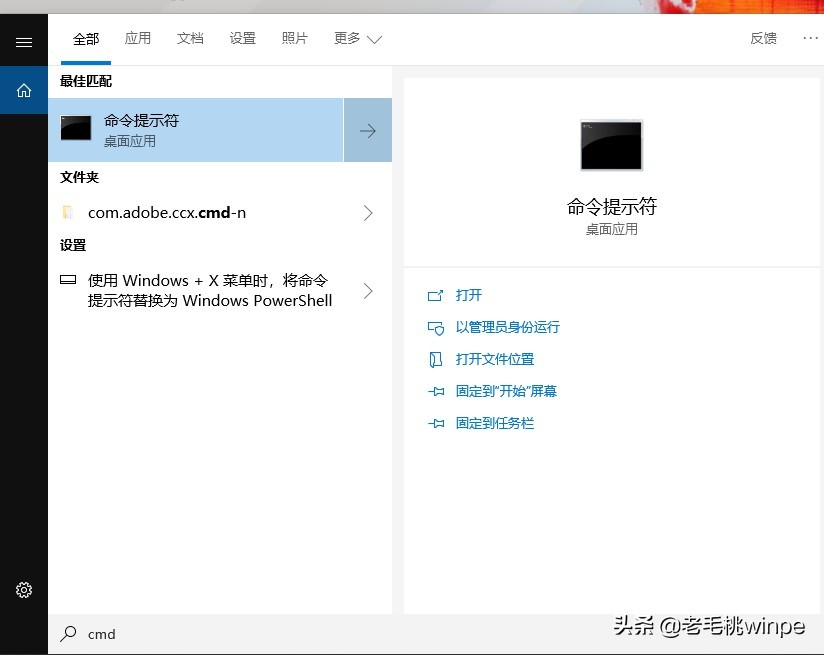
2、在窗口中输入【powercfg -h off】,回车后即可关闭休眠功能,此前所生成的数十G的hiberfil.sys文件也会自行删除。
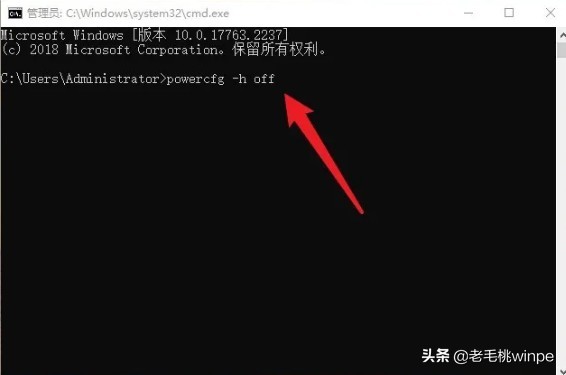
通过以上3步,电脑C盘能够释放出大空间,赶紧试试吧!